ユーザーの中にはどうやって破損ファイルを消したらいいのかわからない人が多いとおもいます。iOS端末が動作しなくなったり、エラーメッセージが表示されるケースがあります。この場合、破損ファイルが原因とされています。
破損ファイルは簡単に作成されます。例えば、携帯に入っているお気に入りのプレイリストや思い出動画などによって破損ファイルが作成されます。その上、データ転送中にiPhoneの接続を解除すると破損メディアファイルが作成されます。
- パート 1: iPhoneの破損ファイルはなにが原因?
- パート 2: iPhoneの破損ファイルはどうやって消すの?
iPhoneの破損ファイルはなにが原因?
以下はよくある原因の一覧です。
- メディア関係アプリ内でのエラー
- システムクラッシュ
- アップデート中のバッテリー切れ
- ウイルス攻撃
- へデータ転送中、ネット接続が不安定
- メディアファイルをダウンロード中にインターネット接続が切れる
- ダウンロード時に端末が固まる
- ハードドライブに欠陥
破損ファイルを直すことができないので、解決策としては削除するしかありません。
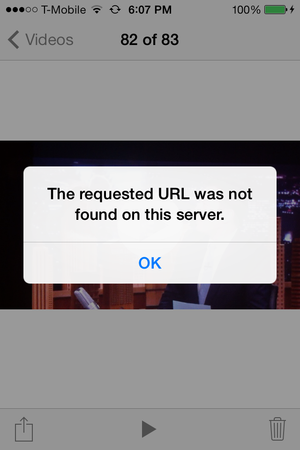
iPhoneにある破損ファイルを消す方法
手動で破損ファイルを削除する事はできませんがiOSクリーナーを使うことで削除できます。一番オススメなのが - iMyFone iOS Cleaner。 これ1つでキャッシュやクラッシュログ、一時ファイルなどを削除し、空き容量問題を解決します。
- 無料で破損ファイルを一掃する - 見えない破損ファイル(一部の音楽、動画)などのファイルを取り除き、空き容量を確保します。

iPhoneから破損ファイルを一掃する方法
手順 1. iMyFone iOSクリーナーを起動してiPhoneをケーブルで接続する。
手順 2. ホーム画面から「クイックスキャン」をクリックして、分析を開始する。

手順 3. 「ジャンクファイル」内の「クリーン」ボタンをクリックして作業を許可する。
注意: これにより、不要なファイルが一覧表示されます。例えば、クラッシュログや写真キャッシュやiTunesキャッシュなど。iTunesキャッシュにはダウンロードが完全にされてない破損ファイルが含まれています。

注意
- 以前消したデータの削除 - 過去に消したはずのファイルはハードドライブ上に残り続けます。破損ファイルも同じです。iMyFoneを使えばそれら全て見つけ出し、iPhoneから完全に削除します。このソフトで削除したデータは2度と復元されることがありません。
- プライベートデータの削除 - サードパーティーアプリによって作成された破損ファイルすべて削除します。なので個人情報漏洩を防ぎます。

iMyFone iOS クリーナーの主な特徴
- 30以上のジャンクファイル、一時ファイルを一掃し、iPhoneの空き容量を確保します。破損ファイルはほとんど取り除かれます。この機能は無料お試し版でもお使いいただけます。
- エクスポート / 圧縮 または全写真の一括削除、作業前のバックアップ作業。
- エクスポート / ファイルサイズの大きいファイルを自動でパソコンにバックアップして削除。破損動画を含む。
- アプリ管理 – 携帯にインストールされたアプリを一覧化。破損アプリ含む。プレビューで確認して一括削除。
- 過去に消したファイルの削除 – 過去に消したファイルを検出し、完全に削除する。
- iOSプライベートデータを完全に削除 – メッセージの削除、通話履歴、Safari履歴、WhatsApp/WeChatメッセージ履歴、添付ファイル、ボイスメールなどの個人情報を完全に削除し復元できなくする。
- プライベート情報の削除 - Snapchat, WeChat, Facebook, Youtubeなどのサードパーティアプリによって作られた破損ファイルを完全に削除します。
結論
iPhoneまたはその他iOS端末から破損ファイルを消すのはとても大変です。しかし、iMyFone Umateを使えばそれらのファイルを簡単に削除でき、また安全に作業を行うことができます。iPhone以外にもiPod TouchやiPadでも同じ作業が行えます。破損ファイルの削除以外にも動作改善やジャンクファイル、一時ファイルの削除、写真圧縮など様々な機能が搭載されています。



















